Oracle安裝配置教程分享給大家供大家參考,具體內容如下
1、安裝
Oracle 版本:Oracle Database 10g Release 2 (10.2.0.1)
下載地址:
http://www.oracle.com/technology/software/products/database/oracle10g/htdocs/10201winsoft.html
安裝設置:
1)這裡的全局數據庫名即為你創建的數據庫名,以後在訪問數據,創建“本地Net服務名”時用到;
2)數據庫口令在登錄和創建“本地Net服務名”等地方會用到。
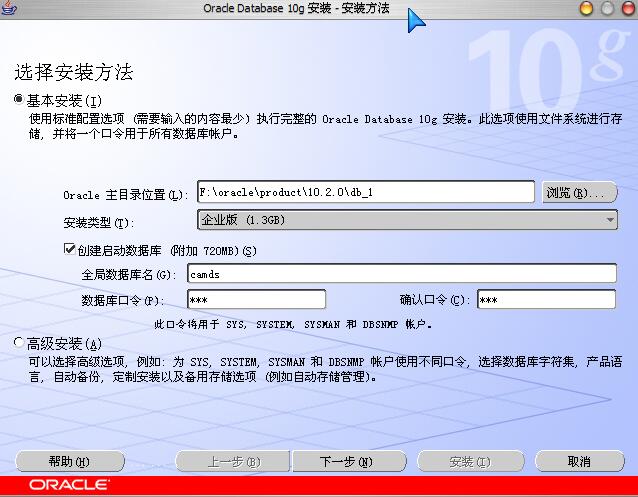
2、創建“本地Net服務名”
1)通過【程序】-》【Oracle - OraDb10g_home1】-》【配置和移植工具】-》【Net Configuration Assistant】,運行“網絡配置助手”工具:
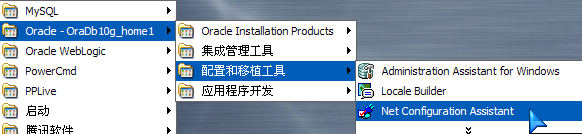
2)選擇“本地 Net 服務名配置”:
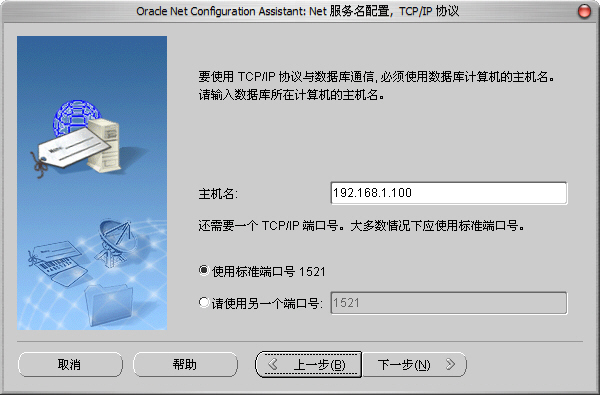
3)這裡的“Net 服務名”我們輸入安裝數據庫時的“全局數據庫名”:
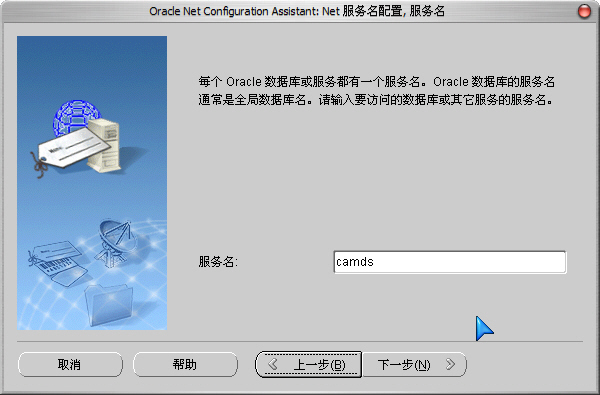
4)主機名我們輸入本機的IP地址:
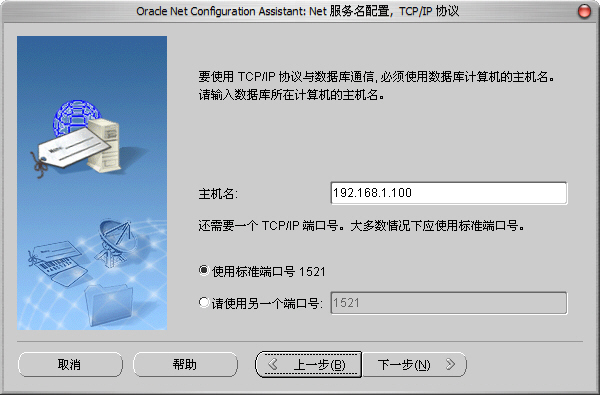
5)測試數據庫連接,用戶名/密碼為:System/數據庫口令(安裝時輸入的“數據庫口令”):
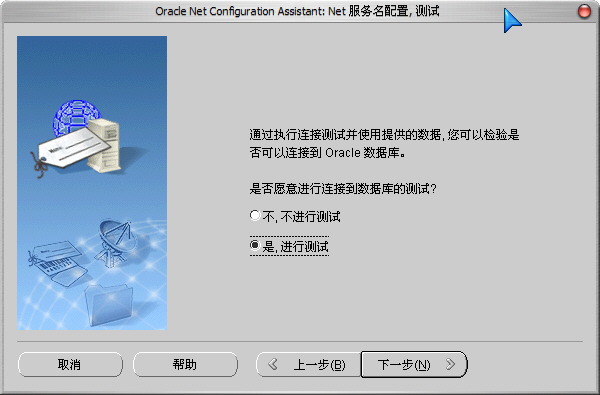
默認的用戶名/密碼錯誤:
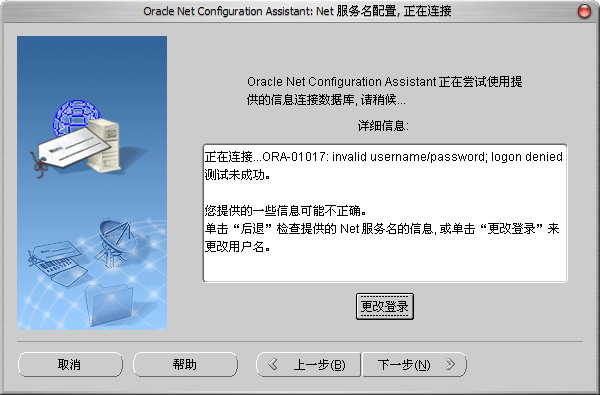
更改登錄,輸入正確的用戶名/密碼:
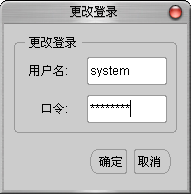
測試成功:
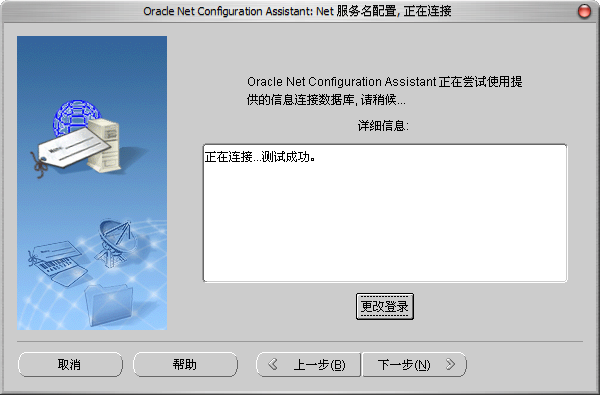
3、PLSQL Developer 連接測試
輸入正確的用戶名/口令:
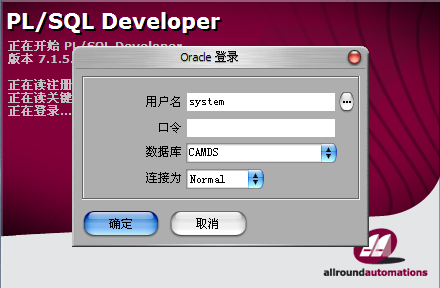
成功登陸:
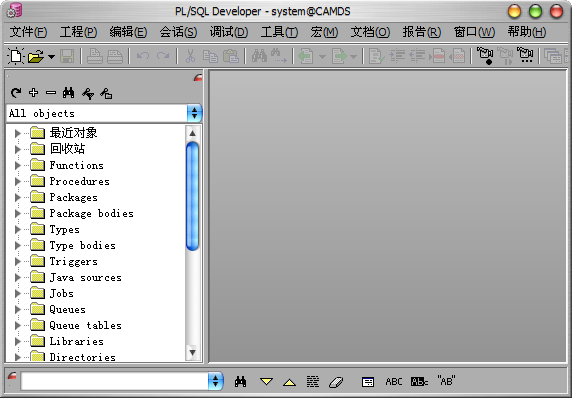
數據庫
4、創建表空間
打開sqlplus工具:sqlplus /nolog
連接數據庫:conn /as sysdba
創建表空間:
create tablespace camds datafile 'D:\oracle\product\10.2.\oradata\camds\camds.dbf' size 200m autoextend on next 10m maxsize unlimited;
5、創建新用戶
運行“P/L SQL Developer”工具,以DBA(用戶名:System)的身份登錄:
1)新建“User(用戶):
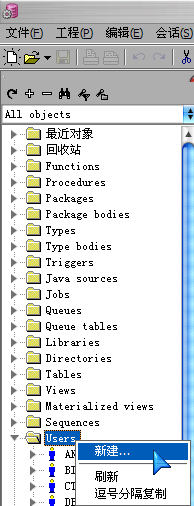
2)設置用戶名、口令、默認表空間(使用上面新建的表空間)和臨時表空間:
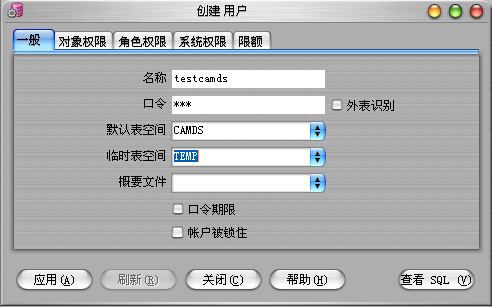
3)設置角色權限:
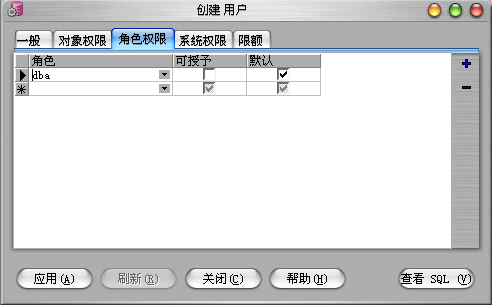
4)設置”系統權限“:
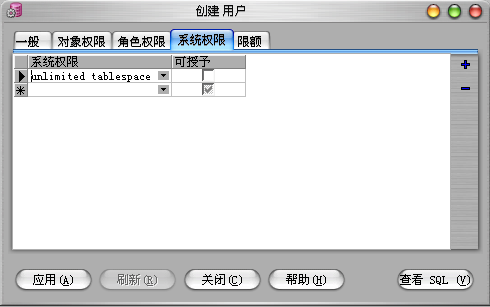
5)點擊應用後,【應用】按鈕變灰,新用戶創建成功:
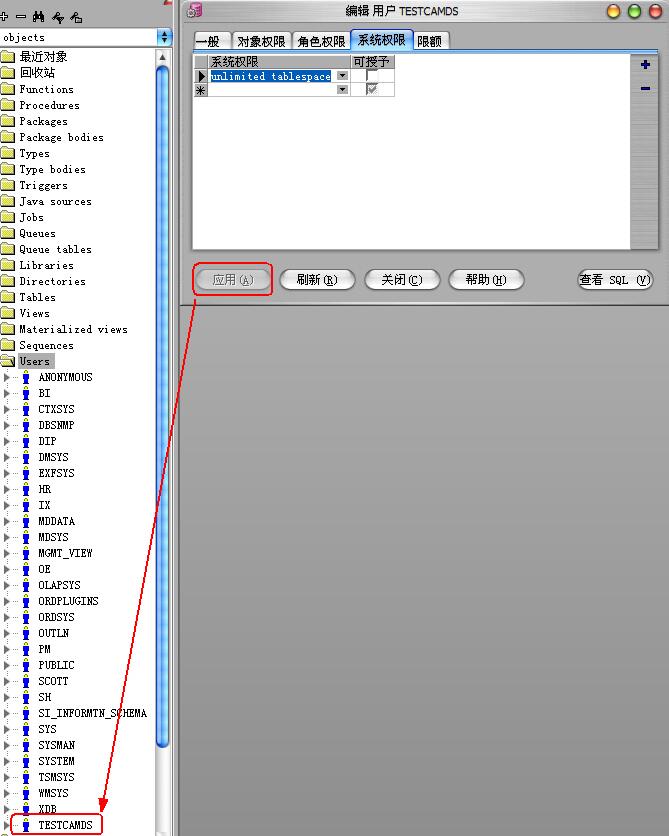
6)新用戶登錄測試:
輸入新用戶的“用戶名/口令”:
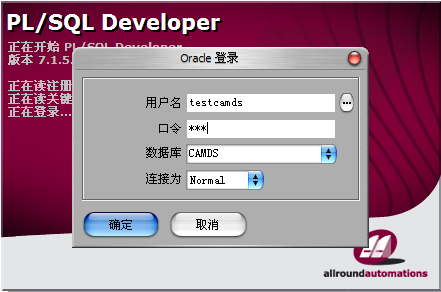
新用戶“testcamds”成功登陸:
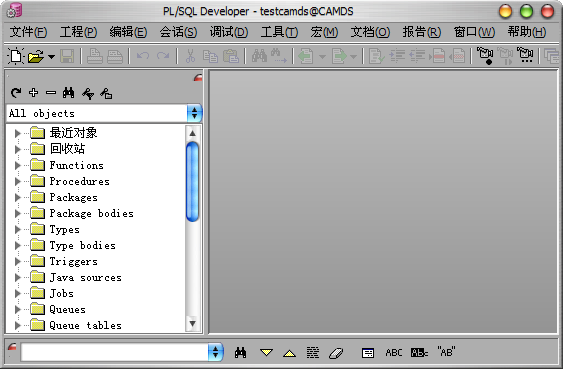
6、導入導出數據庫
先運行cmd命令,進入命令行模式,轉到下面的目錄:D:\oracle\product\10.2.0\db_1\BIN【該目錄下有exp.exe文件】
1)導入
命令語法:imp userid/pwd@sid file=path/file fromuser=testcamds touser=userid
命令實例:imp testcamds/123@camds file=c:\testcamds fromuser=testcamds touser=testcamds
導入結果:
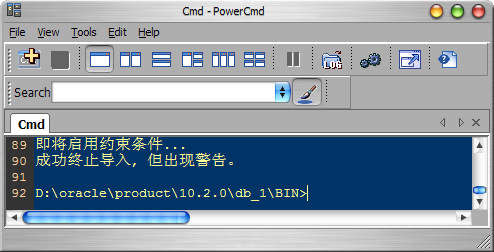
2)導出:
命令語法:exp userid/pwd@sid file=path/file owner=userid
命令實例:exp testcamds/123@camdsora file=c:\testcamds owner=testcamds
導入結果:
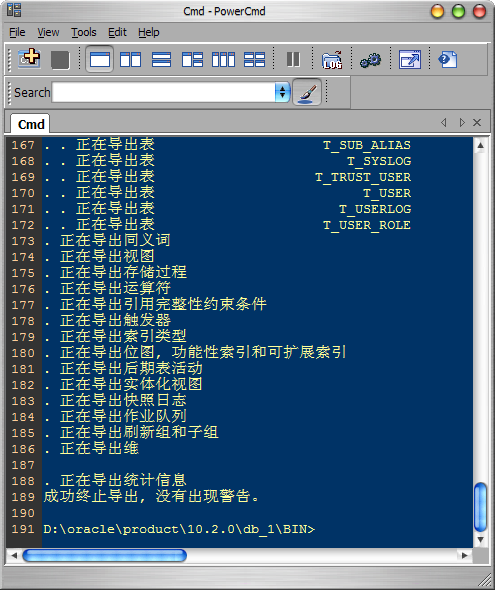
//創建臨時表空間 create temporary tablespace zfmi_temp tempfile 'D:\oracle\oradata\zfmi\zfmi_temp.dbf' size 32m autoextend on next 32m maxsize 2048m extent management local; //tempfile參數必須有 //創建數據表空間 create tablespace zfmi logging datafile 'D:\oracle\oradata\zfmi\zfmi.dbf' size 100m autoextend on next 32m maxsize 2048m extent management local; //datafile參數必須有 //刪除用戶以及用戶所有的對象 drop user zfmi cascade; //cascade參數是級聯刪除該用戶所有對象,經常遇到如用戶有對象而未加此參數則用戶刪不了的問題,所以習慣性的加此參數 //刪除表空間 前提:刪除表空間之前要確認該表空間沒有被其他用戶使用之後再做刪除 drop tablespace zfmi including contents and datafiles cascade onstraints; //including contents 刪除表空間中的內容,如果刪除表空間之前表空間中有內容,而未加此參數,表空間刪不掉,所以習慣性的加此參數 //including datafiles 刪除表空間中的數據文件 //cascade constraints 同時刪除tablespace中表的外鍵參照
如果刪除表空間之前刪除了表空間文件,解決辦法:
如果在清除表空間之前,先刪除了表空間對應的數據文件,會造成數據庫無法正常啟動和關閉。
可使用如下方法恢復(此方法已經在oracle9i中驗證通過):
下面的過程中,filename是已經被刪除的數據文件,如果有多個,則需要多次執行;tablespace_name是相應的表空間的名稱。
$ sqlplus /nolog SQL> conn / as sysdba; 如果數據庫已經啟動,則需要先執行下面這行: SQL> shutdown abort SQL> startup mount SQL> alter database datafile 'filename' offline drop; SQL> alter database open; SQL> drop tablespace tablespace_name including contents; //創建用戶並指定表空間 create user zfmi identified by zfmi default tablespace zfmi temporary tablespace zfmi_temp; //identified by 參數必須有 //授予message用戶DBA角色的所有權限 GRANT DBA TO zfmi; //給用戶授予權限 grant connect,resource to zfmi; (db2:指定所有權限)
導入導出命令:
Oracle數據導入導出imp/exp就相當於oracle數據還原與備份。exp命令可以把數據從遠程數據庫服務器導出到本地的dmp文件, imp命令可以把dmp文件從本地導入到遠處的數據庫服務器中。 利用這個功能可以構建兩個相同的數據庫,一個用來測試,一個用來正式使用。
執行環境:可以在SQLPLUS.EXE或者DOS(命令行)中執行,
DOS中可以執行時由於 在oracle 8i 中 安裝目錄ora81BIN被設置為全局路徑,
該目錄下有EXP.EXE與IMP.EXE文件被用來執行導入導出。
oracle用java編寫,SQLPLUS.EXE、EXP.EXE、IMP.EXE這兩個文件有可能是被包裝後的類文件。
SQLPLUS.EXE調用EXP.EXE、IMP.EXE所包裹的類,完成導入導出功能。
下面介紹的是導入導出的實例。
數據導出:
1 將數據庫TEST完全導出,用戶名system 密碼manager 導出到D:daochu.dmp中
exp system/manager@TEST file=d:daochu.dmp full=y
2 將數據庫中system用戶與sys用戶的表導出
exp system/manager@TEST file=d:daochu.dmp owner=(system,sys)
3 將數據庫中的表inner_notify、notify_staff_relat導出
exp aichannel/aichannel@TESTDB2 file= d:datanewsmgnt.dmp tables=(inner_notify,notify_staff_relat)
4 將數據庫中的表table1中的字段filed1以"00"打頭的數據導出
exp system/manager@TEST file=d:daochu.dmp tables=(table1) query=" where filed1 like '00%'"
上面是常用的導出,對於壓縮,既用winzip把dmp文件可以很好的壓縮。
也可以在上面命令後面 加上 compress=y 來實現。
數據的導入
1 將D:daochu.dmp 中的數據導入 TEST數據庫中。
imp system/manager@TEST file=d:daochu.dmp
imp aichannel/aichannel@HUST full=y file=d:datanewsmgnt.dmp ignore=y
上面可能有點問題,因為有的表已經存在,然後它就報錯,對該表就不進行導入。
在後面加上 ignore=y 就可以了。
2 將d:daochu.dmp中的表table1 導入
imp system/manager@TEST file=d:daochu.dmp tables=(table1)
基本上上面的導入導出夠用了。不少情況要先是將表徹底刪除,然後導入。
注意:
操作者要有足夠的權限,權限不夠它會提示。
數據庫時可以連上的。可以用tnsping TEST 來獲得數據庫TEST能否連上。
附錄一:
給用戶增加導入數據權限的操作
第一,啟動sql*puls
第二,以system/manager登陸
第三,create user 用戶名 IDENTIFIED BY 密碼 (如果已經創建過用戶,這步可以省略)
第四,GRANT CREATE USER,DROP USER,ALTER USER ,CREATE ANY VIEW ,
DROP ANY VIEW,EXP_FULL_DATABASE,IMP_FULL_DATABASE,
DBA,CONNECT,RESOURCE,CREATE SESSION TO 用戶名字
第五, 運行-cmd-進入dmp文件所在的目錄,
imp userid=system/manager full=y file=*.dmp
或者 imp userid=system/manager full=y file=filename.dmp
執行示例:
F:WorkOracle_Databackup>imp userid=test/test full=y file=inner_notify.dmp
屏幕顯示
Import: Release 8.1.7.0.0 - Production on 星期四 2月 16 16:50:05 2006
(c) Copyright 2000 Oracle Corporation. All rights reserved.
連接到: Oracle8i Enterprise Edition Release 8.1.7.0.0 - Production
With the Partitioning option
JServer Release 8.1.7.0.0 - Production
經由常規路徑導出由EXPORT:V08.01.07創建的文件
已經完成ZHS16GBK字符集和ZHS16GBK NCHAR 字符集中的導入
導出服務器使用UTF8 NCHAR 字符集 (可能的ncharset轉換)
. 正在將AICHANNEL的對象導入到 AICHANNEL
. . 正在導入表 "INNER_NOTIFY" 4行被導入
准備啟用約束條件...
成功終止導入,但出現警告。
附錄二:
Oracle 不允許直接改變表的擁有者, 利用Export/Import可以達到這一目的.
先建立import9.par,
然後,使用時命令如下:imp parfile=/filepath/import9.par
例 import9.par 內容如下:
FROMUSER=TGPMS
TOUSER=TGPMS2 (注:把表的擁有者由FROMUSER改為TOUSER,FROMUSER和TOUSER的用戶可以不同)
ROWS=Y
INDEXES=Y
GRANTS=Y
CONSTRAINTS=Y
BUFFER=409600
file==/backup/ctgpc_20030623.dmp
log==/backup/import_20030623.log
以上就是本文的全部內容,希望對大家的學習有所幫助,也希望大家多多支持。